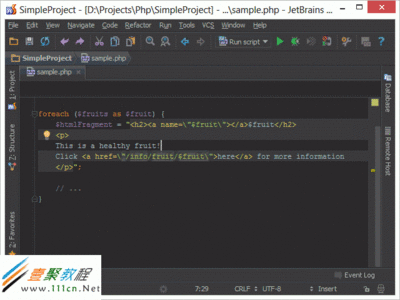VisualStudio 2015的发布,跟随而来的相关的教程的空白,这里讲逐步在VisualStudio 2015上讲解C语言的系列经验,本经验主要涉及:
①如何通过VisualStudio 2015新建一个C语言的工程(注:网上的很多的工程都并不是C语言的,而是C++的工程);
②如何对新建的C语言工程进行编译;
③如何对新建的C语言工程进行执行等;
希望对大家有用哦,谢谢!
C语言视频 VS2015:[1]新建C语言工程――工具/原料Visual Studio 2015 PreviewWindows 8.1 x64C语言视频 VS2015:[1]新建C语言工程――建立工程
C语言视频 VS2015:[1]新建C语言工程 1、
① Visual Studio 2015环境搭建:http://jingyan.baidu.com/article/642c9d34fc5fa0644b46f74a.html② Visual Studio 2015 中安装 Visual Assist X:http://jingyan.baidu.com/article/9f7e7ec0adf4a06f28155405.html③ Visual Studio 2015离线版msdn下载和安装:http://jingyan.baidu.com/article/fdffd1f8364f36f3e98ca1f1.html
C语言视频 VS2015:[1]新建C语言工程 2、
打开VisualStudio 2015,具体的路径是:
"C:ProgramDataMicrosoftWindowsStart MenuProgramsVisual Studio 2015Visual Studio 2015 预览版"
C语言视频 VS2015:[1]新建C语言工程 3、
选择菜单上的->文件->新建->项目
或者使用快捷键:Ctrl+Shitf+N
如下图所示:
C语言视频 VS2015:[1]新建C语言工程 4、
① 选择右边->已安装->模板->Visual C++->Win32->Win32控制台应用程序
②在名称处输入“HelloWorld”
③点击确定
C语言视频 VS2015:[1]新建C语言工程 5、
选择下一步
C语言视频 VS2015:[1]新建C语言工程_vs2015
C语言视频 VS2015:[1]新建C语言工程 6、
① 选择“空项目”
②点击“完成”
C语言视频 VS2015:[1]新建C语言工程――添加C文件C语言视频 VS2015:[1]新建C语言工程 1、
①展开 在解决方案"HelloWorld"
②右键 HelloWorld项目
③选择添加
④选择新建项
或 使用快捷键 Ctrl+Shift+A
具体的操作如下图所示:
C语言视频 VS2015:[1]新建C语言工程 2、
①展开已安装
②展开VisualC++
③选择代码
![c语言新建工程 C语言视频 VS2015 [1]新建C语言工程](http://img.aihuau.com/images/b/03230603/2303030603230872496337.jpg)
④选择C++文件(.cpp)
⑤在名称里面输入 HelloWorld.c
注:注意修改文件的后缀,.c是c语言的文件,.cpp是c++的文件,两者的语法是存在差异的
⑥点击添加
具体体的过程如下图所示:
C语言视频 VS2015:[1]新建C语言工程_vs2015
C语言视频 VS2015:[1]新建C语言工程 3、
①双击 HelloWorld 项目下的源文件 HelloWorld.c
②在文件中添加如下的代码:
#include <stdio.h>
intmain(){printf("hello World!n");return0;}
C语言视频 VS2015:[1]新建C语言工程――编译并运行C语言视频 VS2015:[1]新建C语言工程 1、
选择菜单->调试->开始执行(不调试)
或:使用快捷键 Ctrl+F5
具体的操作如下图所示:
C语言视频 VS2015:[1]新建C语言工程 2、
最后的结果如下图所示:
C语言视频 VS2015:[1]新建C语言工程_vs2015
C语言视频 VS2015:[1]新建C语言工程 3、
方便他人亦是方便自己,如果觉得还行就点下下边的投票吧,这样可以帮助其他人更快的找到解决问题的方法;有疑问的也可留言哦, 谢谢!
 爱华网
爱华网